Нова функция в Windows 2000 - Пренасочване на папки, Windows IT Pro
Помогнете на потребителите да не губят данни
Повечето системни администратори никога няма да повярват, че потребителите могат да се грижат за безопасността на своите данни - по-лесно е да повярвате в съществуването на Дядо Коледа. Операционната система Windows 2000 има нова функция - Folder Redirection (FD) (пренасочване на директория). С негова помощ някои важни потребителски директории - Application Data, Desktop, My Documents, както и поддиректориите на Start Menu в директорията Documents и Settings могат да бъдат преместени от локалния компютър към мрежовото устройство на сървъра, което означава редовно записване на файлове.
Използвайки FD, можете да сте сигурни, че архивът е запазен и нищо не застрашава данните. В допълнение, като активира функцията за пренасочване на директорията, администраторът ще премахне необходимостта мобилните потребители да изтеглят работните си документи и да ги качват на сървъра всеки път, когато се регистрират, преди да излязат офлайн. Вместо това, когато потребител влезе в системата, Windows 2000 изпраща указател към файловата директория на сървъра, което допълнително ускорява процеса на влизане и излизане от мрежата. (Страничната лента „Пренасочване на папки срещу офлайн папки“ обяснява разликите между тези опции.) В допълнение, квотите за дисково пространство в този случай всъщност ще бъдат присвоени на сървъра - мястото, където се съхраняват данните на потребителя, което ще стимулира последния периодично да почиства своите директории.
Недостатъкът на FD е, че трябва да инсталирате допълнително дисково пространство на сървъра. Освен това, когато сървърът е изключен, потребителят няма достъп до своите файлове. Функцията FD е конфигурирана на сървъра, но няма да е трудно да се прехвърлипренасочване на указатели към друг сървър (или дори връщане към първоначалното състояние - данните се съхраняват на локалния компютър), когато оригиналният сървър за съхранение на потребителски данни е поставен в проактивен режим. Ако сървърът внезапно спре, тогава трябва да възстановите данните от резервното копие и да промените настройките на показалеца. Така потребителите ще могат да продължат да работят достатъчно бързо, дори и с леко остарели данни.
Препоръчителни методи на работа
Най-добрата практика за използване на функцията FD е да пренасочите към сървъра само поддиректориите My Documents. Въпреки това, няма нужда да прехвърляте директорията Моите снимки, намираща се в Моите документи, към сървъра. Общият размер на файловете с изображения в My Pictures може да е твърде голям за сървъра. Не виждам разумна причина да пренасочвам други директории към сървъра. Като следвате тази препоръка, можете да поддържате локалните приложения работещи независимо от състоянието на сървъра. Ако трябва допълнително да защитите потребителските документи, трябва да поставите пренасочените директории на сървъра, на NTFS томове.
Настройване на пренасочване на папки за Моите документи
Функцията за пренасочване на папки е функция на групови правила, следователно е внедрена в Active Directory (AD). Преди да стартирате програмата за настройка на FD, трябва да създадете нови родителски директории на всеки от сървърите, които планирате да хостват пренасочените директории и да ги направите мрежови споделяния. По подразбиране на новосъздадена директория се присвояват правата за споделяне на пълен контрол за групата Всеки; в тази инсталация не можете да променяте нищо, тъй като реалните права върху директориите ще се определят от индивидуалната схемаправа на конкретен потребител. Въпреки това, ако имате основателна причина да откажете правото на пълен контрол, трябва поне да запазите разрешението за промяна за групата Всички.
И така, MMC конзолата работи. Разгънете контекстното меню на домейна, организационната единица или сайта, обекта, където се намират потребителите, за които се създава политиката за пренасочване на директория. Изберете Свойства от контекстното меню, за да отворите диалоговия прозорец Свойства.
Разделяне на каталога My Pictures от My Documents
За да избегнете пренасочване на съдържанието на My Pictures, първо трябва да отделите поддиректорията My Pictures от главната директория My Documents. В противен случай тези директории ще бъдат третирани като едно цяло.
Сега трябва да разгънете My Documents, да щракнете с десния бутон върху директорията My Pictures и да изберете Properties от контекстното меню, което се появява. Ще се отвори диалоговият прозорец Свойства на моите снимки. Разделът Target показва текущото местоположение на директорията My Pictures; флагът Следвайте папката Моите документи е зададен по подразбиране. Щракнете върху стрелката вдясно от полето Настройки и изберете Не е посочена административна политика. Щракнете върху OK, за да отделите правилата за моите снимки от правилата за каталог на моите документи.
Пренасочване на директорията My Documents
Отворете контекстното меню на Моите документи в прозореца на GPE, изберете Свойства и отидете на раздела Цел. По подразбиране тази директория е зададена на Не е посочена административна политика. Щракнете върху стрелката вдясно от полето Настройки. Следните опции за преназначаване ще бъдат предложени за избор.
- Основно-Пренасочване на папката на всички към едно и също местоположение.Тази настройка пренасочвадиректорията My Documents за всички потребители на избрания контейнер (домейн, OU) и задава същия сървър за всички други директории като целевия сървър за преназначаване.
- Разширено - Посочете местоположения за различни групи потребители.Тази настройка пренасочва директорията Моите документи само за потребители от посочените групи, а целевият сървър може да бъде различни сървъри в зависимост от избраните директории.
В основната инсталация всичко е ясно: трябва само да посочите целевата директория на сървъра. Разширената инсталация ви позволява да изберете целевия сървър, както и директорията, избирателно, въз основа на принадлежността на потребителя към определена група. Например, ако администратор е създал група, която включва мобилните потребители на тяхната организация, инсталирането на Advanced му дава възможност да изключи тези потребители от груповата политика за преместване на директория на ниво OU. Разширената настройка е по-трудна за прилагане, поради което беше избрана разширената настройка, за да опише процеса на конфигуриране на пренасочване на папки. Ако е избрана основната инсталация, тогава е достатъчно да разберете как е зададена целевата директория.
Когато е избрана разширена инсталация, секцията Членство в група за защита се появява в раздела Цел. За да добавите потребителска група към списъка, щракнете върху Добавяне. Отваря се диалоговият прозорец Указване на група и местоположение, който ви позволява да изберете групи и да посочите за всяка група къде се намира директорията.
Щракнете върху Преглед в секцията Членство в група за сигурност, за да отворите диалоговия прозорец Избор на група. Тук трябва да изберете групата, която е обект на политиката за пренасочване на папки, и да щракнете върху OK. Името на групата ще се появи в текстовото поле на секцията Членство в групата за сигурност.
В текстово полеВ секцията Target Folder Location въведете пълното име на ресурса във формат Uniform Naming Convention (UNC), като посочите мрежовата директория, предназначена за съхраняване на преместваемите директории. Добавете променливата на средата %username% към този UNC път. Ако не искате да запомните пълния път, винаги можете да щракнете върху Преглед и да изберете желаната директория, но в този случай текстовото поле Target Folder Location ще покаже пълния път с буквата на устройството, а не UNC пътя. Трябва да премахнете буквата на устройството и да добавите мрежовия път според UNC правилата. Фигура 1 показва как да пренасочите местоположението на директорията на домейна WESTERN към директорията Userdocs (основната директория) на сървъра West за потребители в групата Accntg.
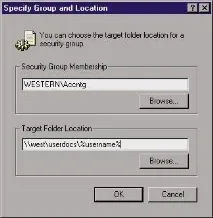 |
| Екран 1 - Посочване на местоположението на пренасочените директории на сървъра. |
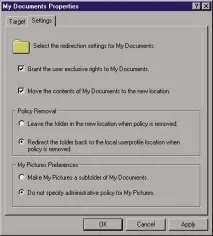 |
| Екран 2: Препоръчителни настройки при пренасочване на Моите документи. |
Ако директориите „Моите снимки“ и „Моите документи“ не са били „разделени“ предварително, опциите в раздела „Предпочитания за моите снимки“ в този раздел няма да са налични. Всеки път, когато преместите Моите документи, Моите снимки ще последват.
Автоматично създаване на персонализирани поддиректории
Следващият път, когато потребителят, към когото се прилага създадената политика, влезе в мрежата, операционната система автоматично ще създаде поддиректория \%username% на целевия сървър и ще копира всички съществуващи документи на потребителя в нея. При запазване и отваряне на документи ОС ще има достъп до директориите на целевия сървър.
Ако искате да проверите дали е създадена персонализирана директория, отворете контекстното меню Моите документи на работния плот на клиента и изберете Свойства. В прозореца Target в раздела FolderLocation ще покаже UNC пътя на мрежовата директория (вместо обичайната поддиректория в локалната директория Documents and Settings). Можете също така да проверите целевия сървър, за да се уверите, че всеки регистриран потребител на група има собствена директория, създадена според променливата на средата %username%.
Защита на данните на потребителя
Както беше отбелязано по-горе, функцията за пренасочване на папки е в състояние да защити личните данни на потребителя: пренасочените директории са достъпни само за самия потребител. Дори системният администратор ще бъде отхвърлен, ако се опита да отвори потребителска поддиректория. Всяка целева поддиректория, създадена по подразбиране, има следната система за разрешения:
- %username% (самият потребител)—Пълен контрол;
- Всички—без достъп;
- Система—Пълен контрол.
Лично аз използвам функцията за пренасочване на папки, за да гарантирам безопасността на потребителските данни, поне на магнитни носители. Други предимства включват спестяване на дисково пространство в станцията на клиента и позволяване на мобилните потребители бързо да стигнат до своите документи. Накратко, функцията за пренасочване на папки несъмнено заслужава вниманието на системните администратори.
Пренасочване на папки срещу офлайн папки
Пренасочването на папки не трябва да се бърка с функцията за офлайн папки, също внедрена в Windows 2000. Пренасочването на папки използва механизъм за указател за преместване на избрани директории от локалната машина към сървъра. Този процес е прозрачен за потребителя. Пренасочването на папки не работи с мобилни потребители: те губят достъп до своите файлове, когато са прекъснати от мрежата. В същото време функцията Офлайн папки копира локални директории. Налице са файлове в офлайн директориякакто на локалния компютър, така и на сървъра, потребителят само синхронизира съдържанието на директориите. По отношение на предоставянето на постоянен достъп до данни, Offline Folders е чудесно решение за мобилни потребители.
Споделяйте материал с колеги и приятели